制作チーム「アトリエ∞(インフィニティー)」所属、グラフィックデザイナーのwachico.(わちこ)です。
新年早々想像を絶するような世の中ではございますが、せめてこちらのブログは相変わらずぐだぐだっと通常運行! で参りたく思います。本年も何卒よろしくお願いいたします。
さて今回の「おつD」…というか、今年からの「おつD」は予告していた通り、これまでより一段「突っ込んだ」ネタでお届けしていければなぁ、と思っております。複雑な内容が多くなってくるかとは思いますが、何とかかんとか噛み砕いてお話ししようと……しようと思います…はい…努力はします。
という訳で2024年初回のテーマはズバリ! 「Adobeの2大ソフト紹介」です!
自分が普段デザインワークは勿論、趣味の領域でも重用している「Adobe Creative Cloud(Adobe CC)」。そのなかでも中核をなすソフトウェア「Illustrator」と「Photoshop」について、私見を交えつつですが簡単にご紹介して参りましょう。
もくじ
【デザイン業界はAdobeの独壇場!?】
【Adobe Illustrator】
【Adobe Photoshop】
【余談:アプリでもAdobe!】
【まとめ】
【デザイン業界はAdobeの独壇場!?】
本題に入る前に、まずは「Adobe(Adobe Inc.)」という企業そのものについて、少しばかり説明しておきます。
Adobeとは、デザイン業界を支えるさまざまなソフトウェア等を生み出した企業です。1982年12月にCharles Geschke(チャールズ ゲシキー)とJohn Warnock(ジョン ワーノック)により創設され、現在はアメリカ・カリフォルニア州サンノゼに本社を置いています。IllustratorやPhotoshopは、まさしく同社を代表するソフトウェアといえるでしょう。
ちなみにこれらのソフトは単体販売に始まり、次いでいくつかのソフトをまとめたパッケージ版「Adobe Creative Suite」をリリース。CS6を最後にこれらのパッケージ版(ディスク形式でのソフト販売)や「Adobe CS」の販売は終了し、現在は単体販売共々サブスクリプション形式に移行しています。そう、かつての「Adobe CS」を引き継ぐようにして生まれたのが、現在の「Adobe CC」なのです。

ちなみにこのサブスクリプション形式への移行時には、業界も賛否両論おおわらわであったように思います。少なくとも元・家電メーカーデザイナーである父からはもっぱら不評で、彼は長いこと頑なに「Adobe CS」シリーズを使い倒しておりますね。使い慣れた環境というものはなかなか確かに変え難く、自分も腹を決めてCCへと完全移行した際は、操作感の僅かな違いにさえ右往左往したものです。まあ慣れれば然程でもないですし、便利になって助かった部分も多いのですが……。
何となくイラレとフォトショだけはダークモード(全体に黒を基調としたウィンドウカラーのこと)に違和感を覚えてしまうのも、フロート式のパネル表示(画面の一部ではなく、上に重ねるような配置)に愛着を持ってしまうのも、幼少から見慣れたインターフェース(見た目)で操作したいがための「意味のないこだわり」だったりします。
余談ですが私は4歳から既にMacユーザーでしたし、少なくとも小学生の頃から筋金入りのAdobeユーザーです(この話いつだったかどこかでしましたね…)。あと、Photoshopとは何と同い年だそうです。新発見。
今やデザイン業界で、Adobeのソフトウェアやサービスを利用していない人はいないと言ってもいいでしょう。それほどまでに長い間、デザイン業界と共に歩み、今もなお成長を続けるデファクトスタンダード。あえて意地悪く表現するならば、デザイン業界は「Adobeの独占市場」だと言えます。
そのため将来デザイナーを目指すのであれば、何らかのタイミングでスキル習得は必須でしょうね。大学や専門学校で学んだり、業界に就職して現場で…はたまた独学習得など。…まあ、その辺の話題は野暮なので割愛します。要望と機会があれば、どこかで語ってもいいかなとは思いますが…さて?
※参考:アドビ|フリー百科事典『ウィキペディア(Wikipedia)』(外部サイト)
【Adobe Illustrator】
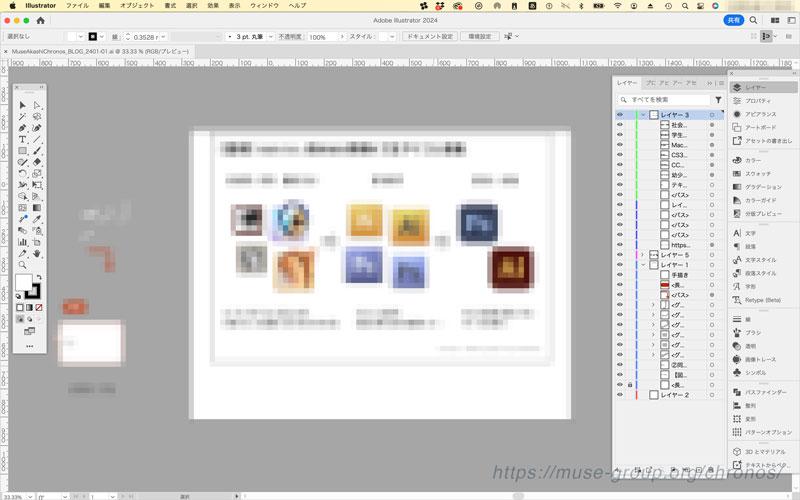
Illustratorは、文字通りイラストやロゴ・図面・広告・パッケージデザイン、といった目的で使われることの多いソフトウェアです。専門的に表現すると「ベクターイメージ編集ソフトウェア(ドローソフト)」と呼びます。
単にイラストを描くためだけではなく、他に用意した素材を組み合わせたり、付け足したりして完成させることも得意です。例えば「撮ってきた写真」と「描いたイラスト」を並べて、そこに新たなイラストや文字を付け足して広告を作ったり…といった感じでしょうか。汎用性が高く、印刷業界(DTPの分野)で最もスタンダードなソフトです。
「ベクターイメージ」とは、簡単に言えば「線と面の情報」で描かれるイメージデータのこと。見た目には同じでも、ペイントソフトとは(コンピューター的に)仕組みから全く違う描き方をします。かなり専門的な話になってくるので、これについては別の機会にまるごと1回分使ってやりたいと思います。
現在は角丸正方形にアルファベットの略称表記・オレンジのイメージカラーが定着しているアイコンですが、実はCSより昔は上の画像にある通り、ボッティチェッリの代表作「ヴィーナスの誕生」に描かれたヴィーナスでした。ちなみにCS初期の頃は花のモチーフだったり…。気になる方は、ぜひアイコンの変遷や由来も調べてみてくださいね。
【Adobe Photoshop】
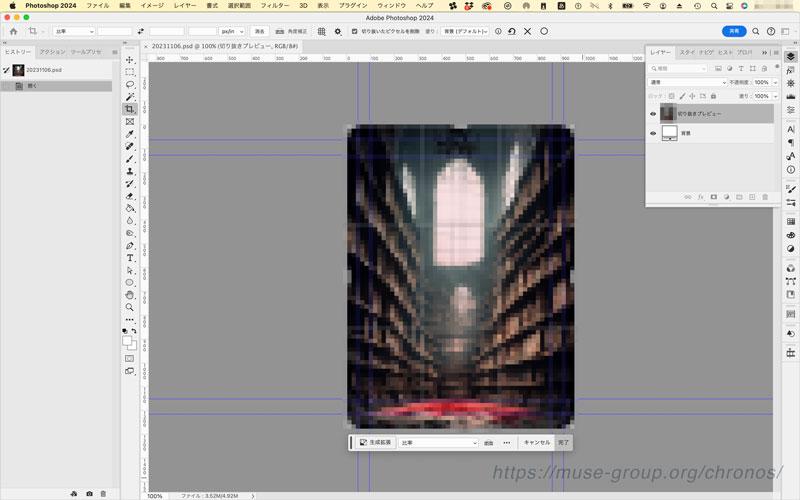
Photoshopは写真の色補正や加工に優れたフォトレタッチ(写真編集)ソフトでありながら、高機能で使いやすいペイントソフトとして、数多のイラストレーター・漫画家などにも愛されています。専門用語で言うと「ビットマップ画像編集アプリケーションソフトウェア」といいます。
先ほど、Illustratorを「イラストを描くためのソフト」と紹介しましたが、皆さんがまずイメージする「お絵かきソフト」は、実はPhotoshopのほうが当てはまります。なので、Adobe系ソフトでイラストを描きはじめる時は、デジタルイラストを嗜む方には馴染みやすい操作感のPhotoshopがおすすめだったりします。私の場合は作風や操作慣れや好みの問題で、アナログ+Illustratorを使ったお絵描きが多いんですけどね…。ペンタブレットでも慣れないものは慣れないというかなしみ。
なお、昔のアイコンである「目」の絵、子どもの頃は何となく怖かったです(笑)。
【余談:アプリでもAdobe!】
締めに少々余談でも。「イラレやフォトショのスマートフォン・タブレット向けアプリ(以下App)はあるの?」と思う方がいるかもしれません。答えはYESでもあり、NOでもあります。
Adobeの提供している各種Appは、デスクトップアプリの単なる移植版…というわけではありません。デスクトップ版とはまた別のアプリとしてリリースされていますが、対応するソフトとは相互に連携していて便利に使えます。各種Appを使用するためにはアカウント登録が必要なのですが、これはApple IDやGoogleアカウント等でもOK。そしてなんと! これらのAppは全部無料でダウンロード・利用できちゃうんです!
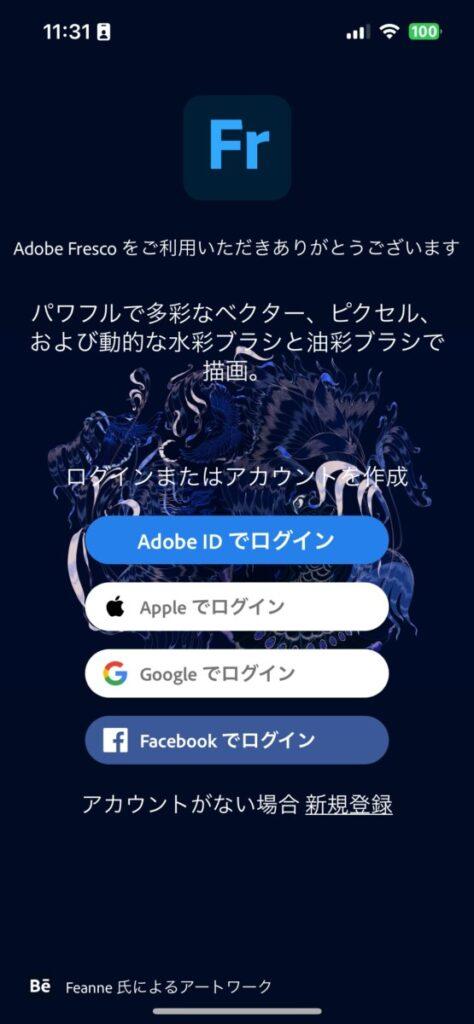
<提供App例(iOS版調べ)>
- Adobe Express
- Photoshop Express
- Adobe Fresco
- Adobe XD
- Adobe Capture
- Premiere Rush
- Adobe Acrobat Reader
- Adobe Scan
※一部抜粋、2024年1月時点の情報を元にしています
この中で特筆すべきAppはやはり「Adobe Fresco」でしょうか。タブレット端末向けに最適化された操作感になっており、まさにIllustratorとPhotoshopのいいとこ取りをしたようなお絵描きアプリになっています。普段タブレット端末でイラストを描かれる方には本当におすすめ。なおFrescoで作ったファイルには勿論互換性があるので、IllustratorやPhotoshopでも開いて編集できますよ!
映像はタブレット端末用タッチペンを使って描いている様子(2倍速)です。ペンの種類も豊富でマンガ描いたりもしやすそうな印象。スマホの小さい画面なのでけっこう苦戦してますが、タブレット端末だと液晶ペンタブレット感覚で使えていい感じじゃないかな、と思います。特にiPadとApple Pencil(Apple製のタブレット端末用タッチペン)の組み合わせは最高に親和性が高くておすすめ。私も欲しい。
例えばスキマ時間にAppでラフや下書きを作ったり、思いついたアイデアをメモしておく→デスクトップアプリで腰を据えて仕上げ作業、といった活用法もおすすめです。自分はデスクトップ作業慣れもあってあまり使いこなせていませんが、これからAdobeを始める方にとっては強力な武器になるはず。上手に使って作業効率化を目指しましょう!
【まとめ】
という訳で2024年初回から飛ばしてしまいましたが、如何でしたでしょうか。冒頭でお話しした通り、今年からはこれくらい深入りした話もバンバン織り交ぜていこうと思っております。なるべく易しい内容になるよう努めますが、ひとつ生ぬるく見守っていただければ幸いでございます。
ここまでお読み頂きありがとうございました。
それでは、次回をお楽しみに!
2024.1.26
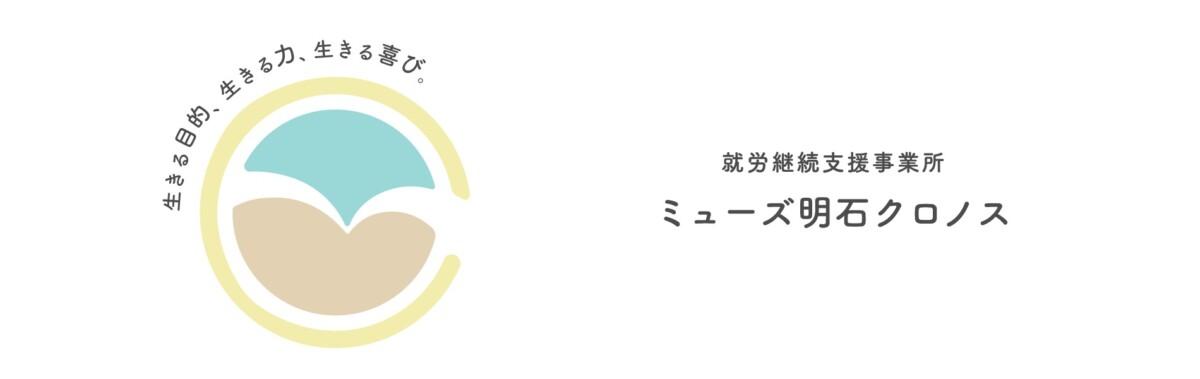



コメント